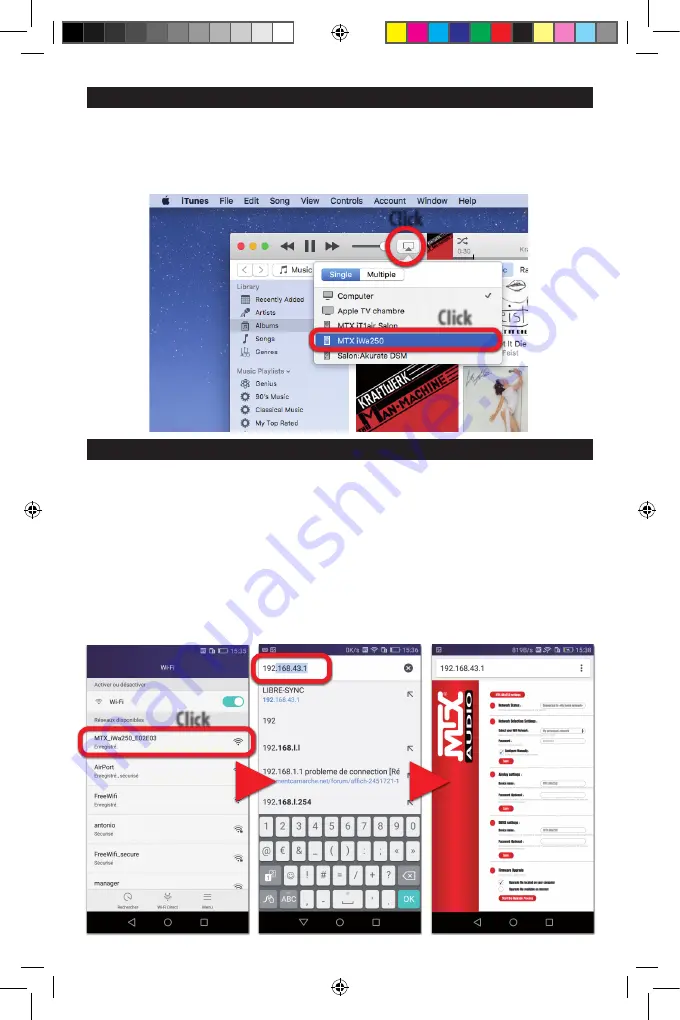
10. Se connecter à votre réseau Wi-fi (Android®/Windows®)
1. L’unité est en marche et la LED gauche clignote bleu à la
recherche d’un réseau.
2. Appuyez une fois sur la touche n°10 “Réglages Wi-fi” de
votre télécommande. La LED gauche clignote rose.
3. Sur votre appareil Android® ou sur votre ordinateur PC,
dans les paramètres Wi-fi, sélectionnez le réseau “MTX
iWa250 network”.
4. Allez dans votre navigateur internet et tapez
192.168.43.1
dans le champ d’adresse. Vous arrivez sur la
page des réglages de l’ampli.
5. Sélectionnez votre réseau Wi-fi dans la liste et entrez son
mot de passe.
6. A la fin du processus, la LED gauche doit être bleue.
7. Si vous voulez rejoindre un nouveau réseau Wi-fi, appuyez
une fois sur la touche n°10 “Réglages Wi-fi” de votre télé-
commande et retournez au point #3.
8. Accédez à votre application de musique, lancez une chan-
son et sélectionnez “MTX iWa250” dans la liste d’appareil
DLNA® disponibles.
Click
Réglages Wi-fi
Navigateur
Page des réglages iWa250
9. Choisir un périphérique Airplay® sous macOS
1. Ouvrez iTunes sur votre Mac et lancez une chanson.
2. À côté de la barre de volume, cliquez sur l’icône Airplay®.
3. Sélectionnez votre périphérique Airplay® dans la liste
déroulante. Le volume peut être réglé à partir de votre
télécommande ou directement dans iTunes.
ATTENTION : Si vous ne voyez pas l’icône Airplay® comme sur
notre illustration, votre iDevice ou l’iWa250 ne sont pas dans
le réseau.
A.
Assurez-vous que votre iDevice est connecté au
bon réseau Wi-fi.
B.
Redémarrez le processus de connexion
du iWa250 à votre réseau Wi-fi. Voir paragraphe 7.
Click
Click
Manual iWa250 2016-12-22.indd 14
22/12/2016 08:10




























